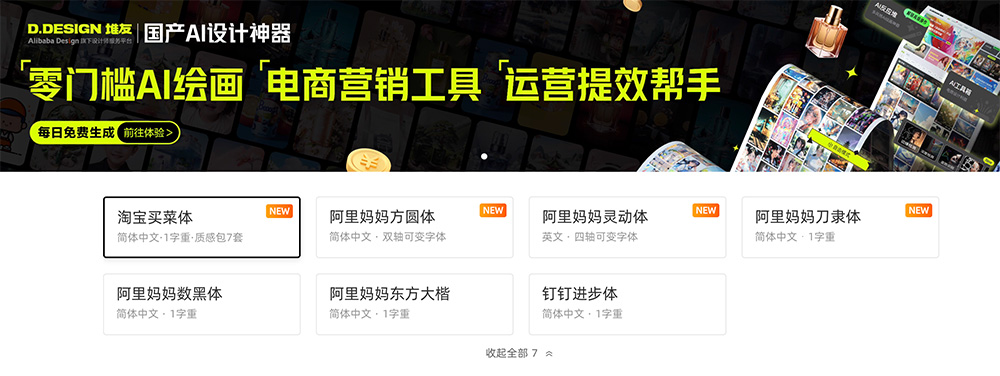Word文档里如何实现首字下沉2行设置,下面web建站小编给大家简单介绍一下具体实现步骤!
步骤如下:
第一步,在电脑上打开需要设置的word文档,然后选中需要进行设置的段落内容,比如文档的第一段内容。然后在软件的工具栏上,找到【插入】选项卡,并点击进入。
第二步,进入到插入选项卡当中后,在其下方的选项中,找到【首字下沉】功能,并点击它。
第三步,然后在其弹出的选项中,选择【首字下沉选项】选项,并点击打开。
第四步,接着软件就会弹出【首字下沉】的窗口了,此时我们将【位置】选择为【下沉】,然后将【距正文】设置为【2厘米】,最后点击【确定】按钮。
第五步,最后回到word文档界面后,我们就可以成功的获得第一段首字【平】下沉两行的效果了。
相关阅读文章
WPS学堂:一个专注于教授WPS Office的操作技巧和新手入门指南
上面是“Word教程如何实现首字下沉2行设置”的全面内容,想了解更多关于 IT知识 内容,请继续关注web建站教程。
当前网址:https://ipkd.cn/webs_4802.html
workflows工作流
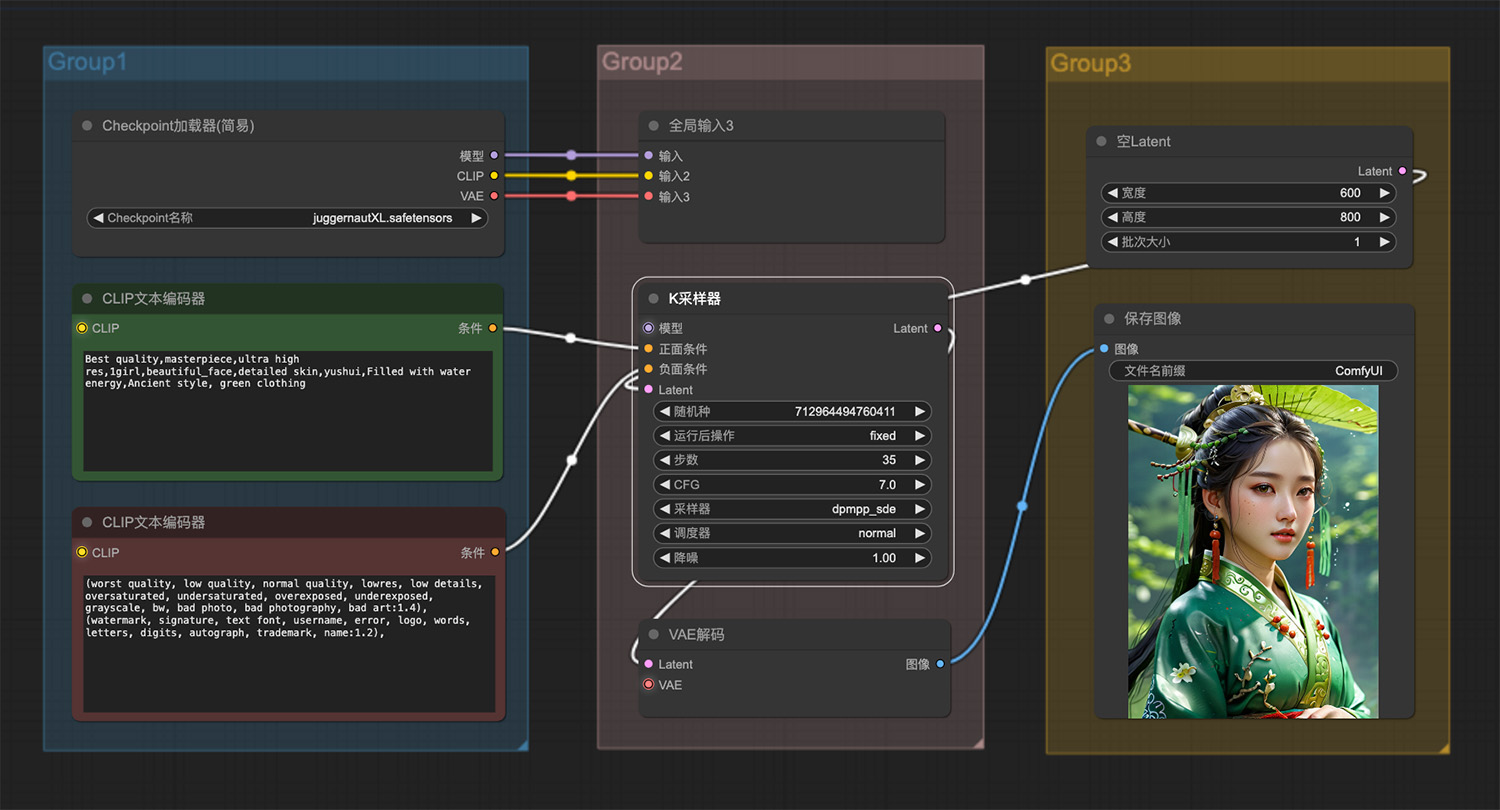 一个穿绿衣服国风古典女孩
一个穿绿衣服国风古典女孩 丛林里坐着一尊佛像
丛林里坐着一尊佛像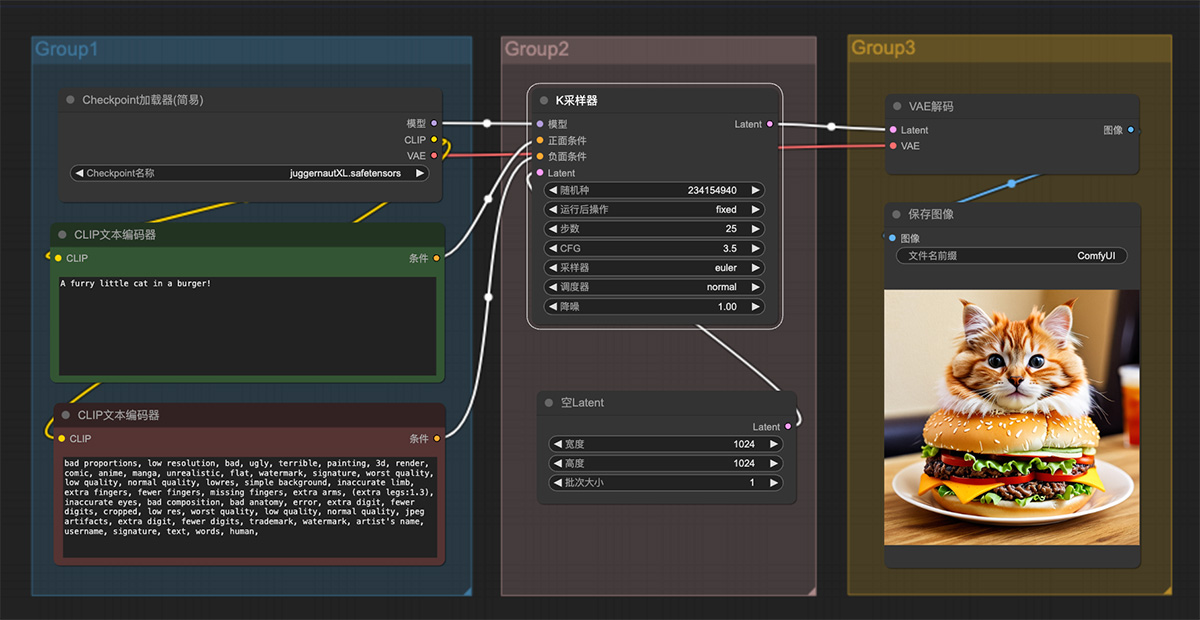 汉堡里的一只毛茸茸的小猫ComfyUI工作流
汉堡里的一只毛茸茸的小猫ComfyUI工作流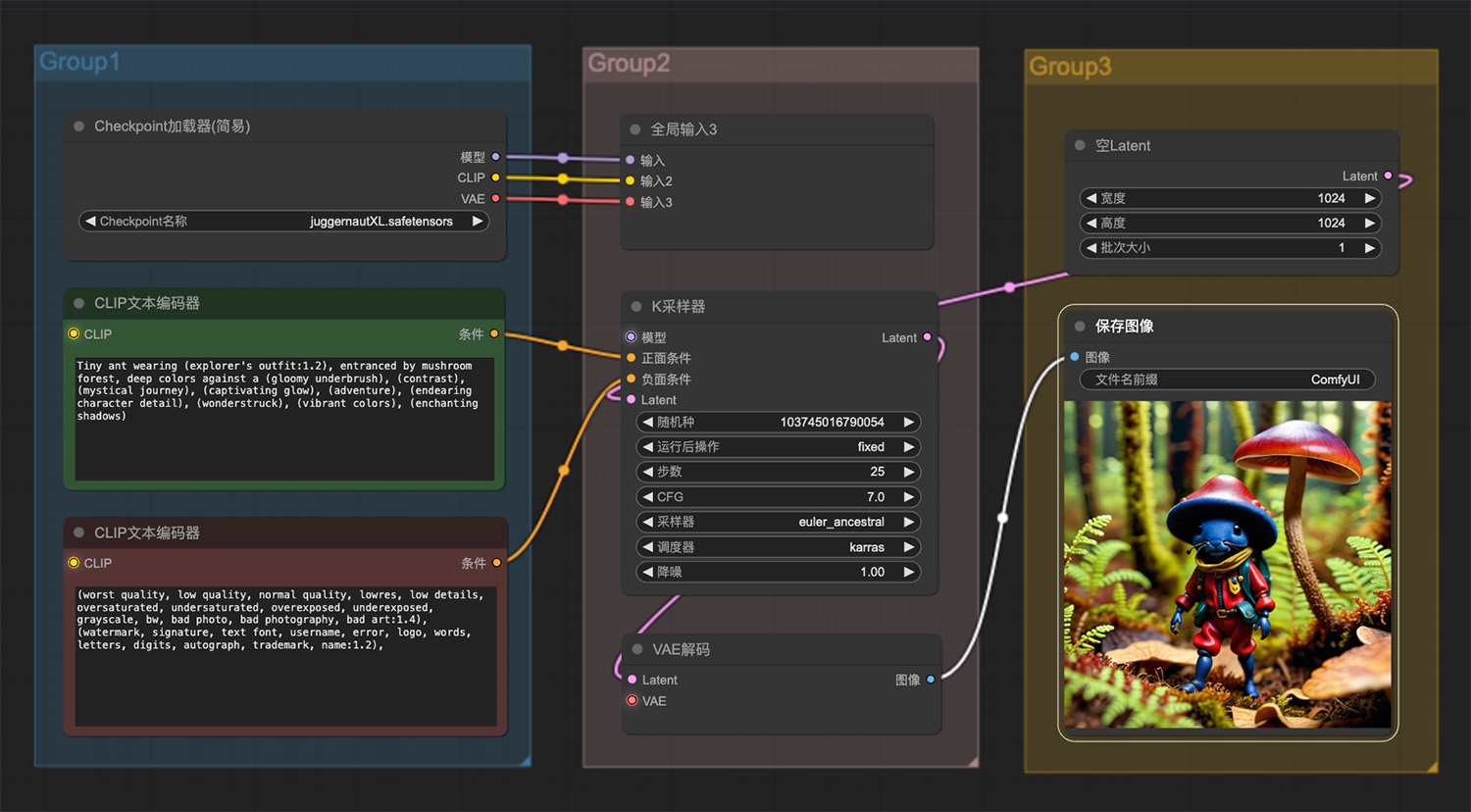 穿着蘑菇帽的小蚂蚁探险家ComfyUI工作流
穿着蘑菇帽的小蚂蚁探险家ComfyUI工作流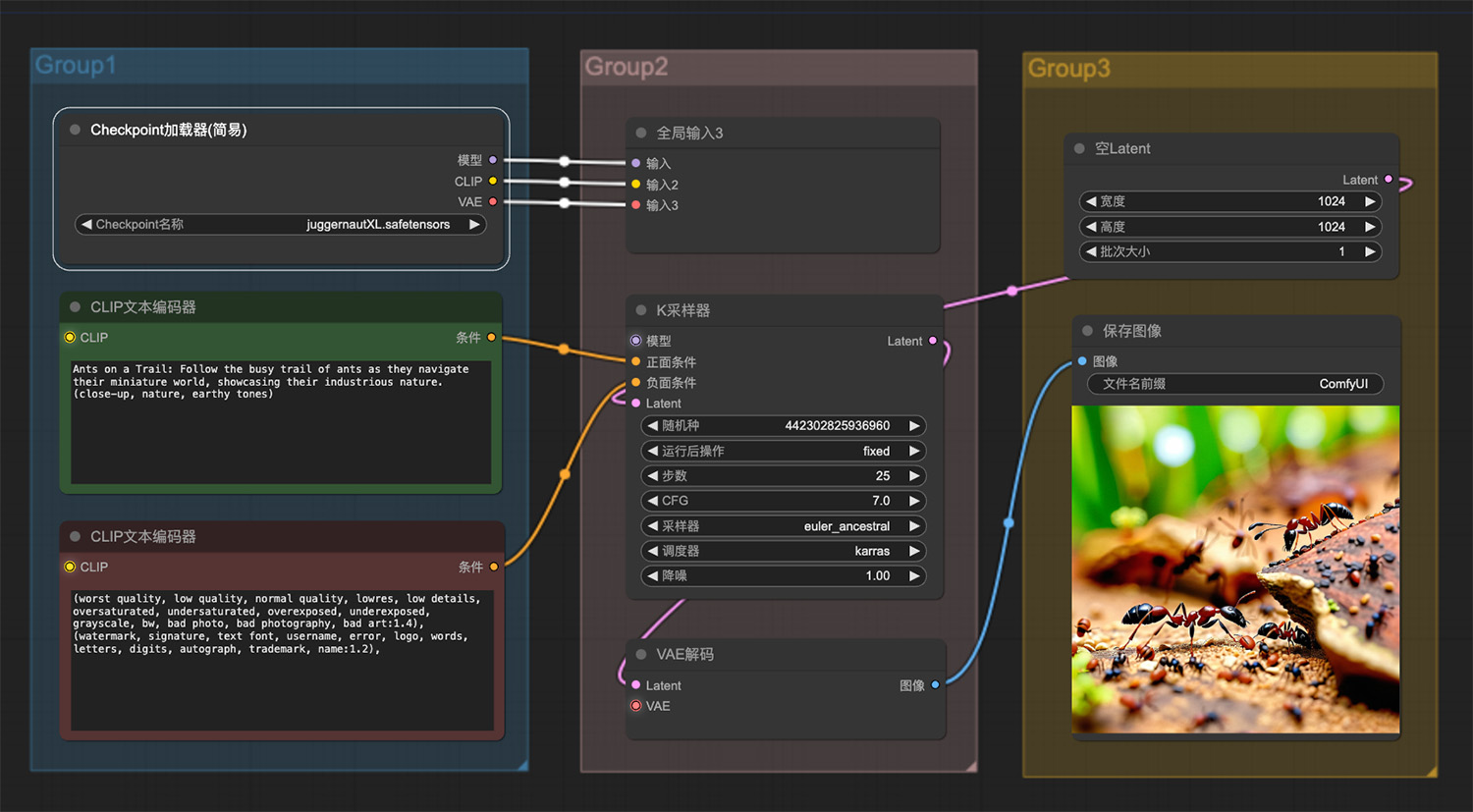 一群蚂蚁在路上忙碌着ComfyUI工作流
一群蚂蚁在路上忙碌着ComfyUI工作流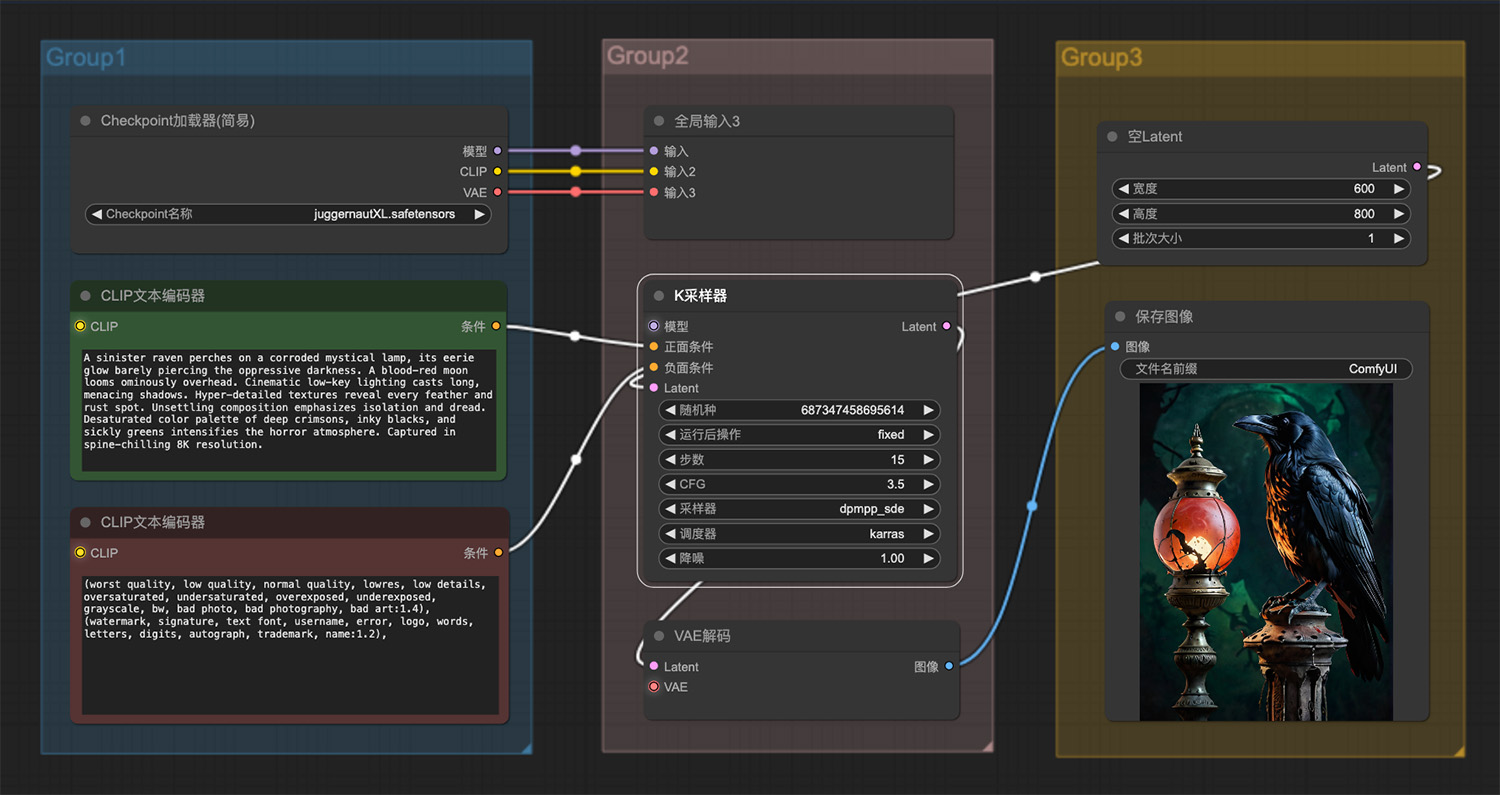 一只乌鸦栖息在一盏神灯上
一只乌鸦栖息在一盏神灯上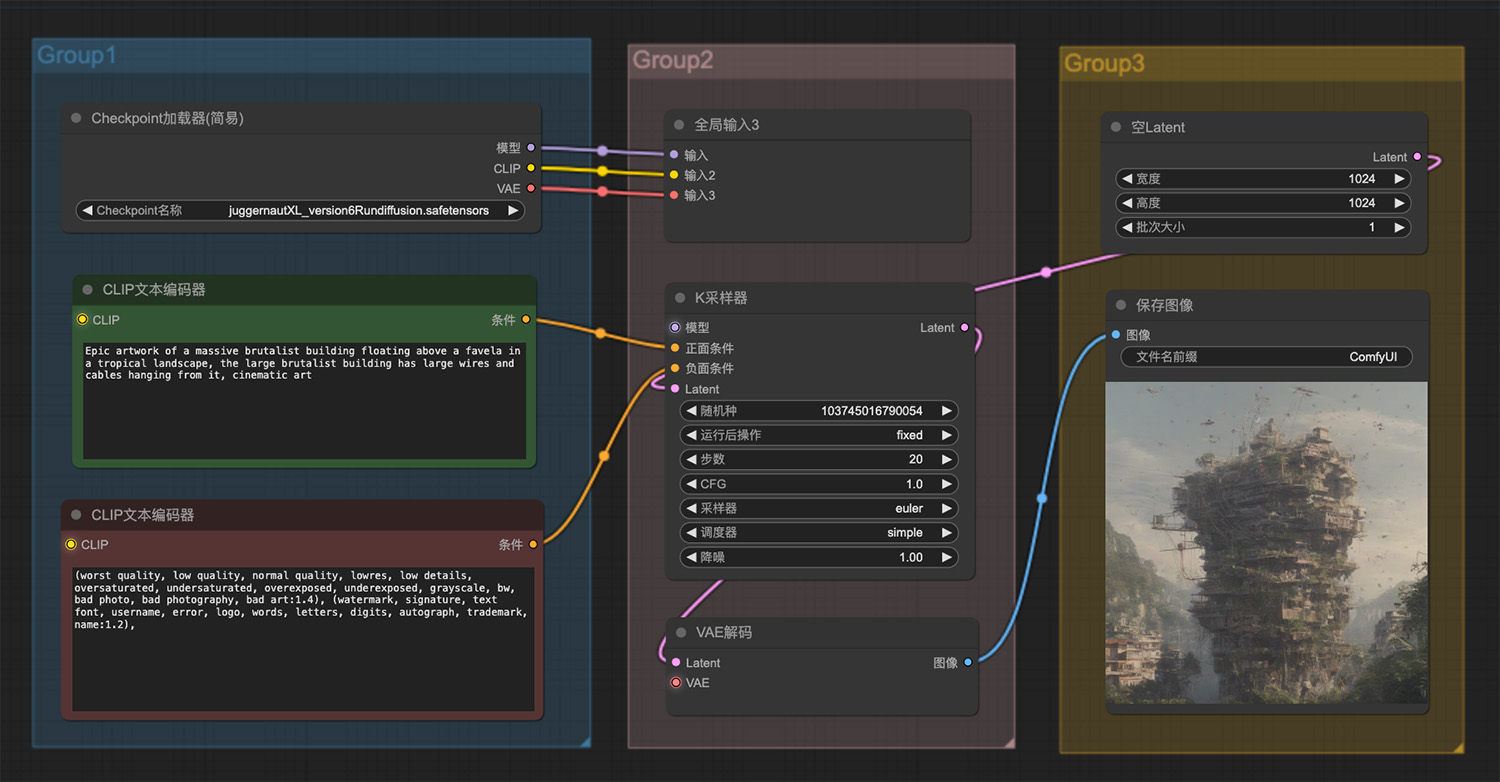 一座巨大的野兽派建筑漂浮在热带风景中的贫民
一座巨大的野兽派建筑漂浮在热带风景中的贫民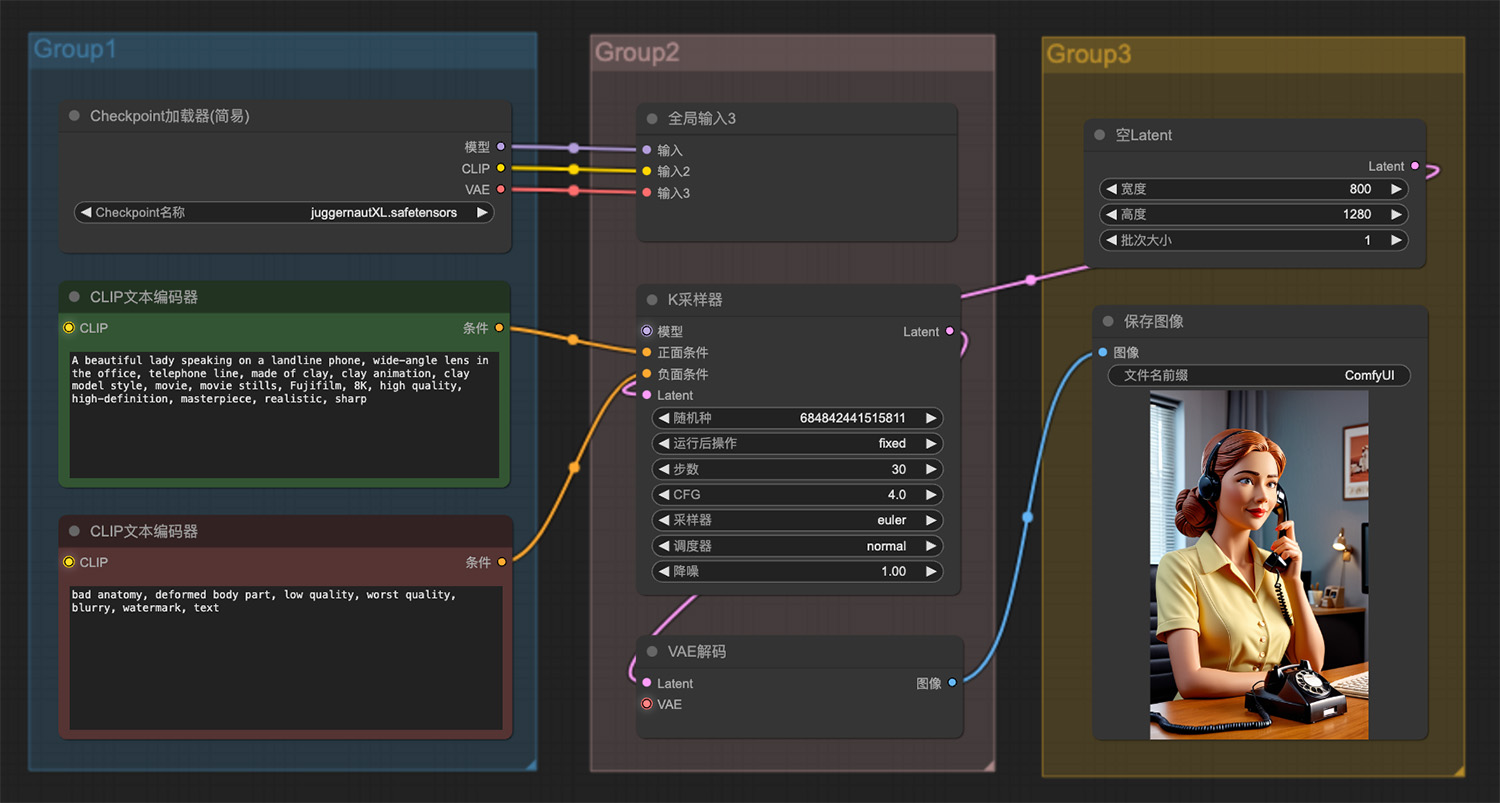 一位美丽的女士在座机上讲话ComfyUI工作流
一位美丽的女士在座机上讲话ComfyUI工作流
猜你喜欢
声明:本站提供的所有资源部分来自互联网,如果有侵犯您的版权或其他权益,请发送到邮箱:admin@ipkd.cn,我们会在看到邮件的第一时间内为您处理!

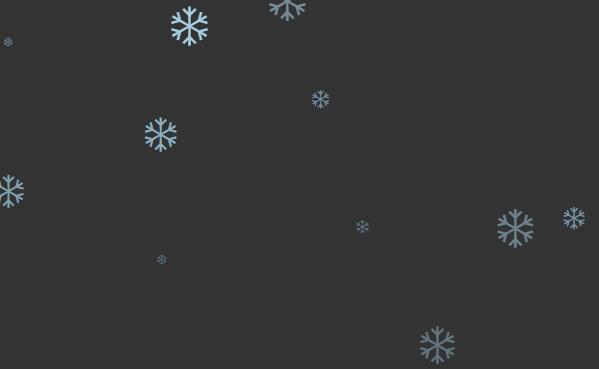 js实现下雪特效
js实现下雪特效 2023年程序猿如何给自己开启一场烟花盛会
2023年程序猿如何给自己开启一场烟花盛会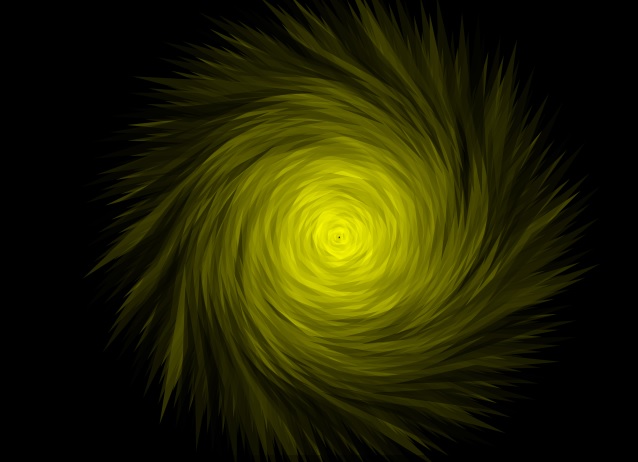 canvas黑洞漩涡(canvas+js)
canvas黑洞漩涡(canvas+js)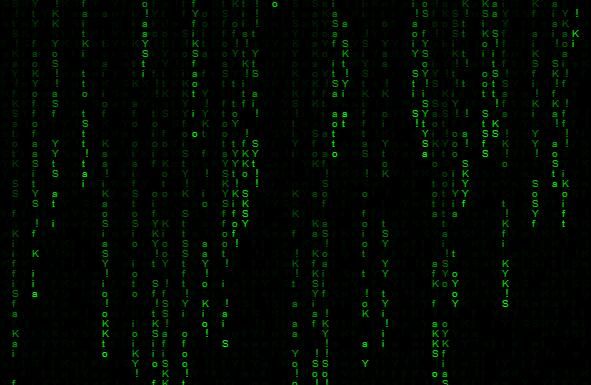 黑客入侵效果代码
黑客入侵效果代码 原生ajax接口在线执行
原生ajax接口在线执行 在线生成金属文字
在线生成金属文字 css3动画loading效果
css3动画loading效果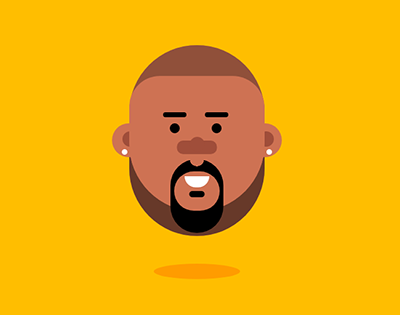 纯css制作卡通头像(随鼠标转头)
纯css制作卡通头像(随鼠标转头)